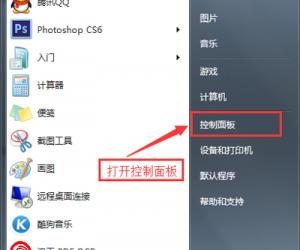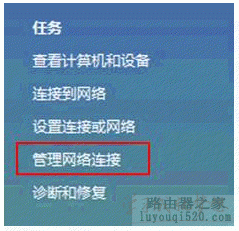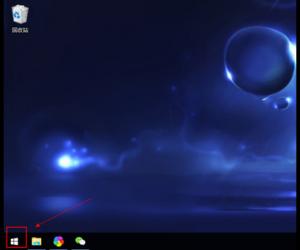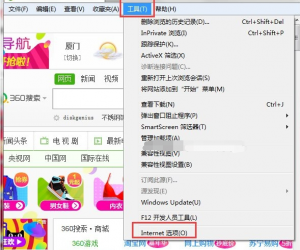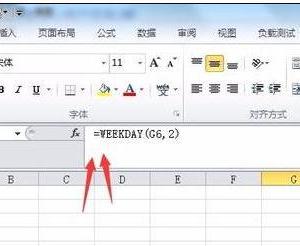PS修图之进行图片描边,教你两种方法
发布时间:2020-03-09 17:44:24作者:知识屋
我们在进行图片处理的过程中有时需要添加描边,即在图片周围加上一层边框,使用PS给图片描边的方法有很多,应该选择哪种呢?下文整理了两种关于PS添加图片描边的方法,大家可以学习。
如何使用Photoshop进行图片描边?
方法一
将图片导入PS软件,如图,在左侧工具栏中点击矩形工具,框选图片描边范围,
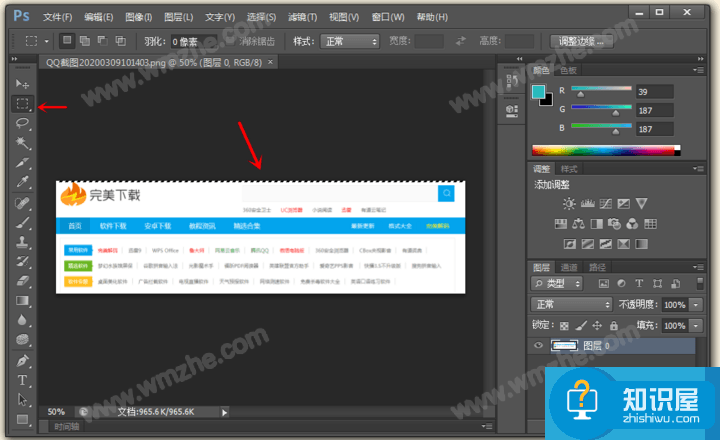
接着使用鼠标右击图片,弹出菜单选项,如图,点击【描边】,
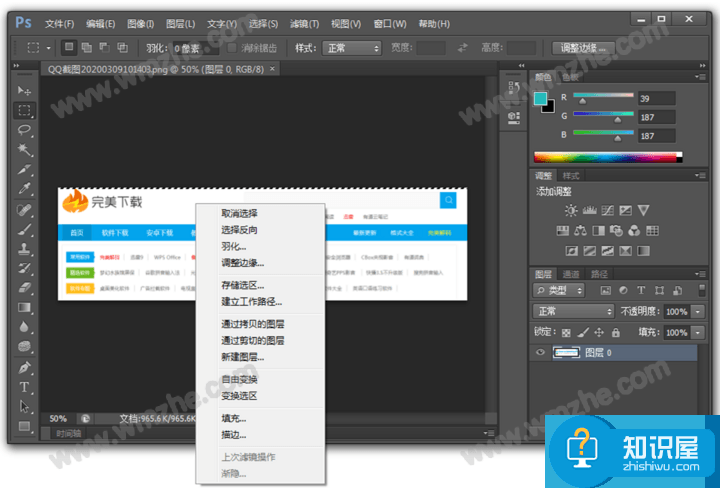
打开对话框,如图,设置描边宽度、颜色、位置等等,点击确定,
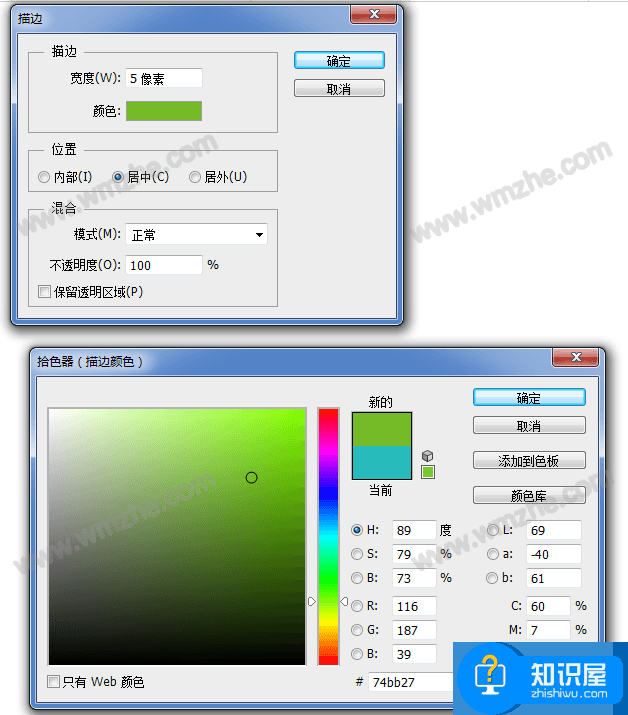
如图,图片添加描边成功,效果出来了。
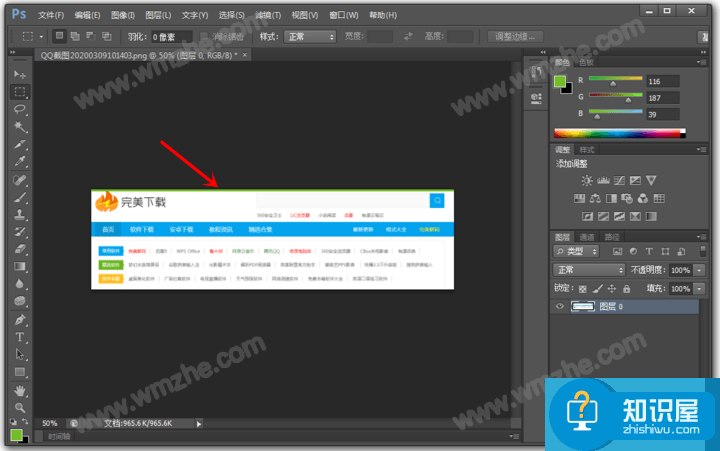
方法二
打开Photoshop软件,导入一张图片,在菜单栏中点击【图层】——【新建】——【图层】,快捷键【Shift+Ctrl+N】,新建一个图层,
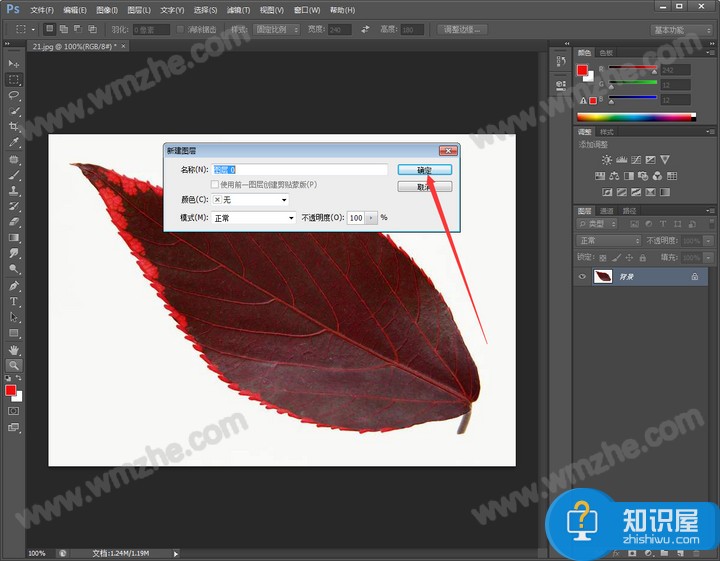
然后在菜单栏中依次点击【编辑】——【描边】命令,如图,
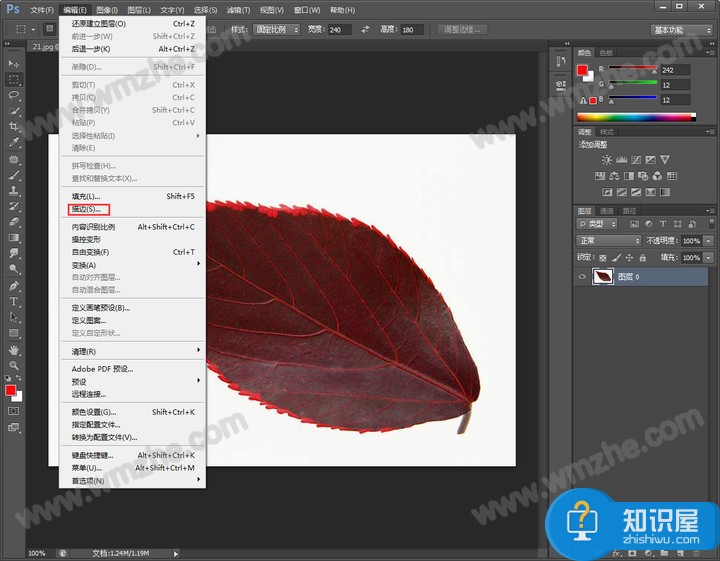
弹出对话框,如图,设置选择描边的宽度和颜色,点击确定,效果就出来了。
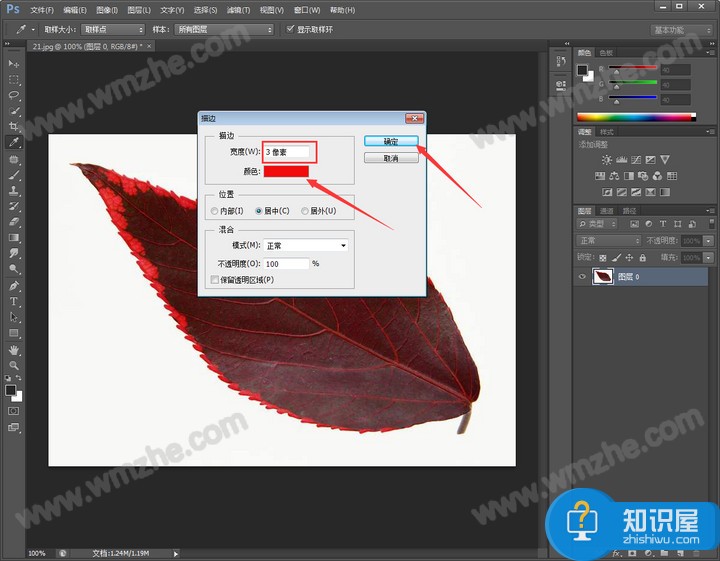

注意:PS软件无法针对背景图层进行描边,你需要先通过选框工具得到一个选区,然后进行操作。如果大家想学习更多关于PS图片处理的方法和技巧,请关注zhishiwu.com。
知识阅读
软件推荐
更多 >-
1
 一寸照片的尺寸是多少像素?一寸照片规格排版教程
一寸照片的尺寸是多少像素?一寸照片规格排版教程2016-05-30
-
2
新浪秒拍视频怎么下载?秒拍视频下载的方法教程
-
3
监控怎么安装?网络监控摄像头安装图文教程
-
4
电脑待机时间怎么设置 电脑没多久就进入待机状态
-
5
农行网银K宝密码忘了怎么办?农行网银K宝密码忘了的解决方法
-
6
手机淘宝怎么修改评价 手机淘宝修改评价方法
-
7
支付宝钱包、微信和手机QQ红包怎么用?为手机充话费、淘宝购物、买电影票
-
8
不认识的字怎么查,教你怎样查不认识的字
-
9
如何用QQ音乐下载歌到内存卡里面
-
10
2015年度哪款浏览器好用? 2015年上半年浏览器评测排行榜!